如何在 Word 中管理文档版本
默认情况下, Microsoft Office(Microsoft Office)程序每十分钟自动保存一个打开文件的副本。每当用户关闭文件而不保存它时,用户总是可以返回到最近保存的临时版本。这种类型的功能在Microsoft Word、PowerPoint、Excel和Publisher中可用。
在 Word 中管理文档版本
在本教程中,我们将解释:
- 如何更改自动保存(Autosave)频率。
- 如何显示以前的保存文件。
- 如何显示未保存的文档。
- 如何删除所有文件
- 如何从列表中删除已保存的文档。
文档(Document)版本是打开文件和未保存文件的临时复制版本。
1]如何(How)更改自动保存(Autosave)频率
打开微软 Word(Microsoft Word)。
单击文件(File)选项卡。

在Backstage 视图(Backstage View)中,单击选项(Options)。
将打开一个Word 选项(Word Options)对话框。

在对话框中,单击保存(Save)选项卡。
在Save页面的Save AutoRecover information every框中,输入所需的分钟数或使用向上和向下箭头输入分钟数。
然后,单击确定(OK)。
2]如何(How)显示以前的保存文件

单击文件(File)。
在最近(Recent)部分下的主页上的(Home)后台视图(Backstage View)中,您将看到以前保存的文件。
3]如何(How)显示未保存的文档

在后台视图(Backstage View)中,单击信息(Info)。
在信息(Info)页面上,单击管理文档(Manage Document)按钮。
在“管理文档”(Manage Document)快捷菜单中,选择“恢复未保存的文档”(Recover Unsaved Documents)。

将出现一个打开(Open)对话框,显示未保存的文件。
单击文件,然后单击打开(Open)。

您的文件已打开;如果要保存未保存的文件,请单击文档顶部的另存为横幅并保存文件。(Save As)
还有另一种方法可以恢复未保存的文件。
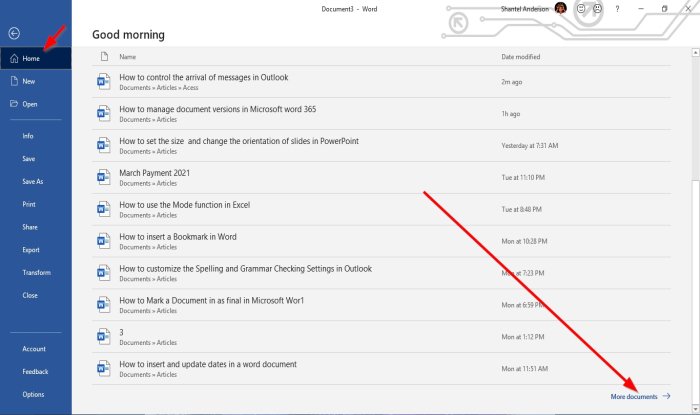
在Backstage View的Home页面的右下角,单击More Documents。

在打开(Open)页面上,单击恢复未保存的文档(Recover Unsaved Documents)。
将打开一个打开(Open)对话框;单击文件,然后单击打开(Open)。
4]如何(How)删除所有未保存(Unsaved)的文档

在后台视图(Backstage View)中,单击信息(Info)。
在信息(Info)页面上,单击管理文档(Manage Document)按钮。
在管理文档(Manage Document)快捷菜单中,选择删除所有未保存的文档(Delete all Unsaved Documents)。
会弹出一个消息框;单击是(Yes)。
删除所有未保存的文档(Delete all Unsaved Documents)功能将删除未保存文件的所有副本。
5]如何(How)从列表中删除保存的文档

在首页的(Home)后台视图(Backstage View)上。
在“最近(Recent)”部分下,右键单击列表中已保存的文档之一。
在快捷菜单中,选择 删除文件(Delete File)。
会弹出一个消息框;单击是(Yes)。
它从列表中删除。
阅读(Read):如何在 Microsoft Word 中插入随机文本。
我希望这有帮助; 如果您有任何问题,请在下方发表评论。
Related posts
如何使用Quick Parts Document Property feature在Word
如何在打印Word document时打印Document Properties
如何在Word Document中提取Images而不使用软件
如何将Online Video插入Word Document
如何用标记Document在Word Final
如何在Microsoft Word Document中插入签名
什么是ASD file以及如何在Microsoft Word中打开它?
如何快速轻松地将网页保存到 Word 文档
如何在Word document中插入水印
如何立即删除Word中的所有部分中断
如何在 Microsoft Office for Android 中创建和保存 Word 文档
在 Word 文档中查看和插入文档的最后修改日期
Excel,Word or PowerPoint上次无法启动
如何Automatically Backup A Word Document到Onedrive
如何在Microsoft Word and Google Docs中创建Hanging Indent
将封面添加到 Word 文档
Add,Change,Remove Author从Office document Author Property
如何使用Microsoft Word创建Booklet or Book
如何启动Word,Excel,PowerPoint,Outlook在Safe Mode
如何在Word中制作一个page landscape
